WinXP怎么安装双系统?WinXP安装Win7双系统教程
WinXP怎么安装双系统?有时候我们可能会将一台电脑安装多个系统,因为这样子便于我们在不同系统中对不同软件的操作,虽然双系统很方便,但是具体要怎么安装我想很多用户都不知道吧,下面,我们一起来看看WinXP下安装Win7双系统详细教程。
WinXP安装Win7双系统教程:
方法一:xp下硬盘安装win7双系统
安装win7双系统准备事项:
1、选择系统盘(默认为C盘)之外的一个硬盘来安装系统,比如D盘,注意转移D盘所有文件。
2、win7系统镜像
3、双系统菜单修复工具:NTBOOTautofix
注意:假设xp系统盘为C盘,D盘用于安装win7,那么下载win7系统和NTBOOTautofix到C、D之外的盘符。
xp下安装win7双系统操作步骤:
1、 使用解压工具解压win7安装文件,双击安装系统.exe。

2、 在下面的对话框,保持下图默认的选项,然后点击D盘,确定。

3、 等待程序准备就绪后,也就是D盘文件已经备份好之后,我们点击是。

4、 然后进入安装过程,耐心等待。
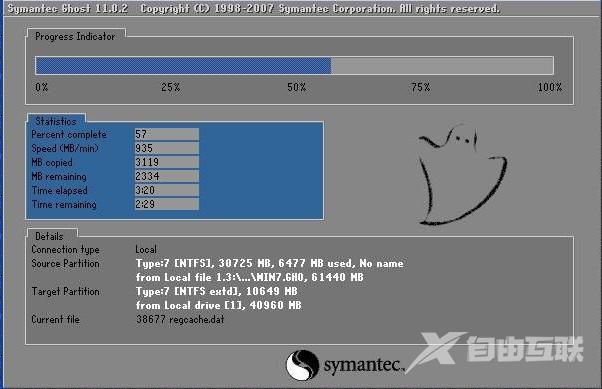
5、 安装过程准备完毕之后,电脑就会重启,这时候进入的是xp系统,我们打开NTBOOTautofix工具,点击自动修复,修复系统启动引导项。
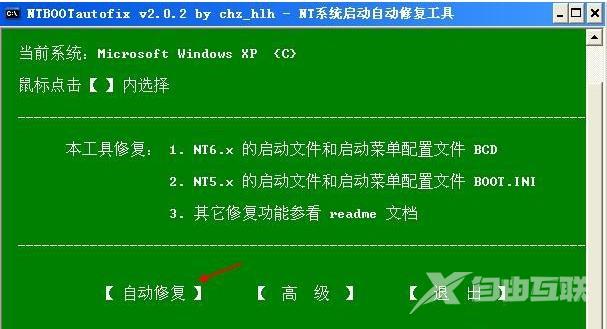
6、 修复成功后,点击退出或关闭当前窗口,重启系统。

7、 随后,我们会进入启动界面,可以看到两个选项:xp和win7,选择进入win7启动项,按回车键启动,进入win7系统后,继续执行win7系统安装操作。

方法二:xp下虚拟光盘安装win7双系统
安装win7双系统准备事项:
1、 虚拟光驱(LZZ Virtual Drive)
2、 win7系统镜像
2、NT6快捷安装器
4、NTBootAutofix启动修复软件
xp下安装win7双系统图文教程:
1、 点击我的电脑并空出一个盘作为win7系统盘符,右击win7系统盘符,点格式化,再勾上快速格式化,确定完成格式化此磁盘。
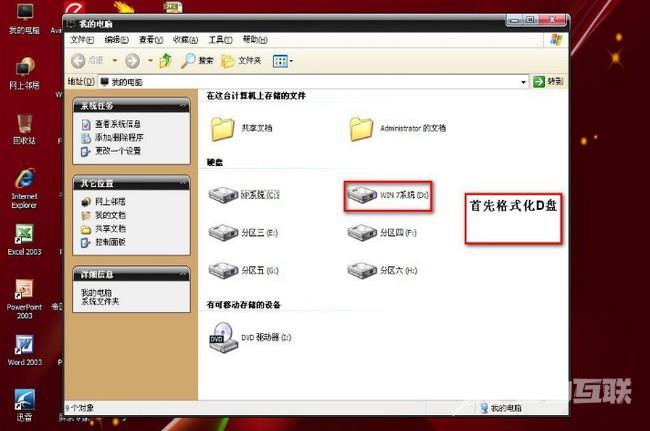
2、 然后,使用虚拟光驱(LZZ Virtual Drive)加载win7系统镜像。

3、 打开NT6快捷安装器。
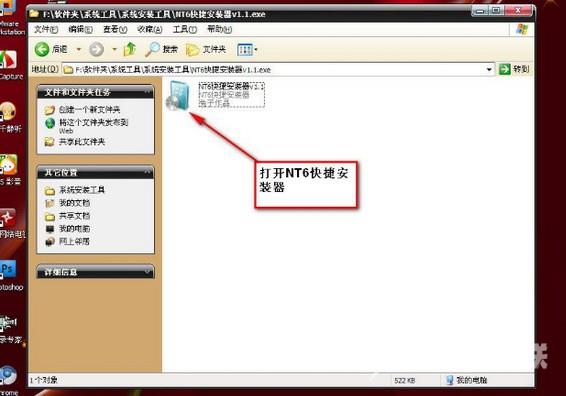
4、 接着打开虚拟光驱(LZZ Virtual Drive)加载下载好的win7系统ISO镜像。
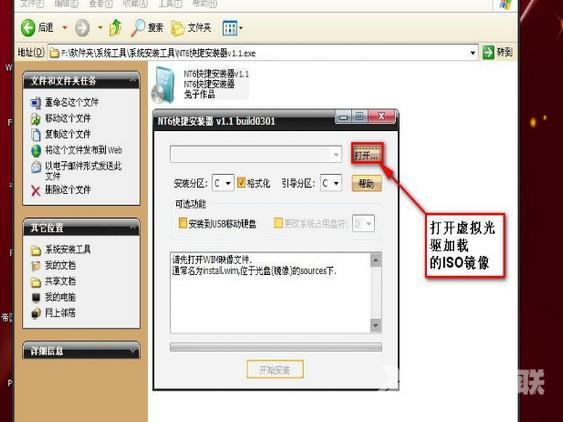
5、 点击虚拟光驱软件上的打开,从虚拟出的光驱盘符中找到sources文件夹,找到install.wim文件,然后点击打开。
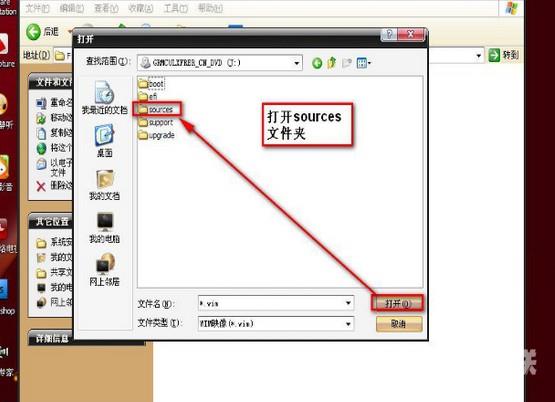
6、 我们使用D盘作为win7的系统盘符,因此在HT6快捷安装器中的安装分区选择D盘。
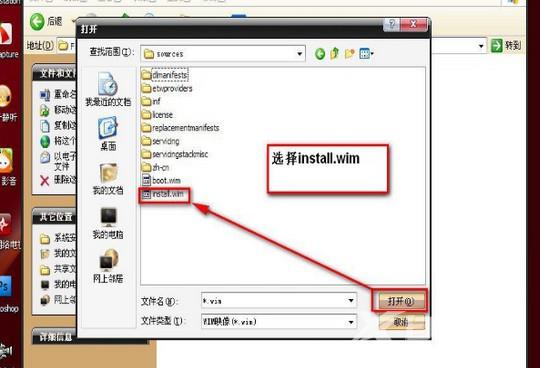
7、 弹出win7系统各个版本,你可以任意选择,这里选择专业版。
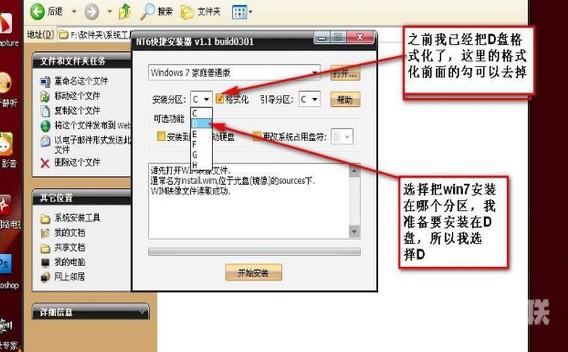
8、 所有选项设置完毕之后,点击开始安装。
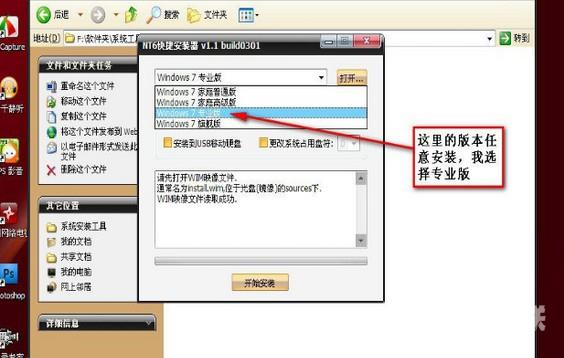
9、 弹出请仔细确认以下信息的对话框,点击确定即可。
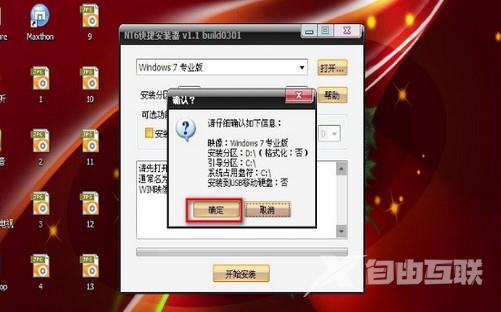
10、 然后,需要耐心等待几分钟,直至进度条显示进度完毕。
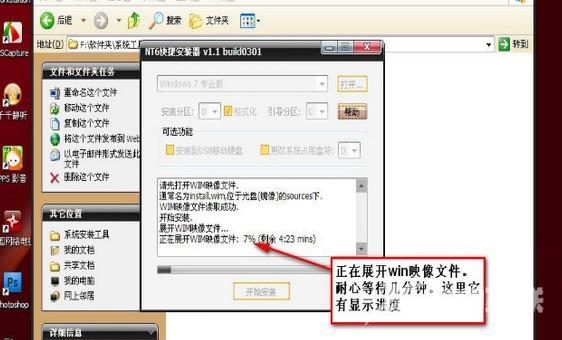
11、 完毕之后,电脑会继续弹出重启对话框,没有其他问题的话就可以点击是,之后电脑就会重新启动自动安装win7系统了。
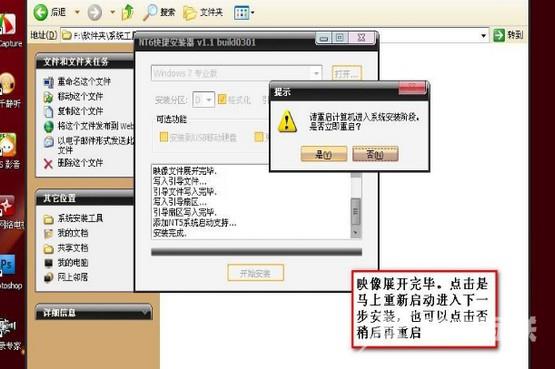
12、 电脑重启后,就会进行安装解压win7系统,以下是安装程序正在更新注册表设置画面。

13、 等待安装程序将在重新启动您的计算机后继续安装完毕之后,就会进入windows启动管理器页面,目前boot.ini菜单是xp系统,选择boot.ini虽然可以正常进入xp系统。
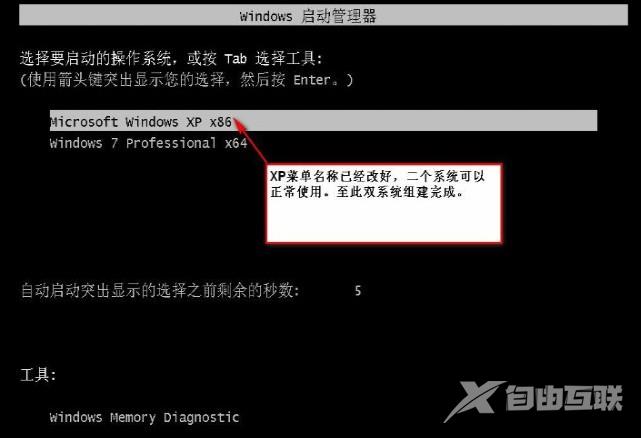
14、 点击选择windows7,进入win7系统后,电脑就会自动准备桌面,等待系统完全加载完全即可。
15、 进入win7系统桌面之后,打开NTBootAutofix启动修复软件,右击选择以管理员身份运行来修复系统。
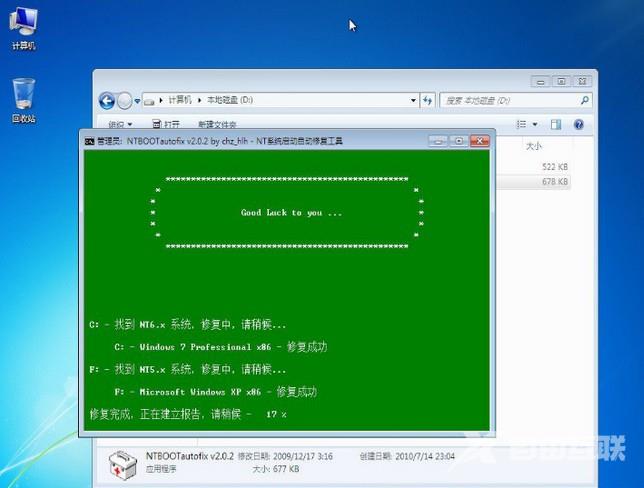
16、 等待修复完毕后,重新启动电脑,刚开机的时候一直点按下方向键,即可选择指定系统了,你可以选择进入win7系统或者xp系统。
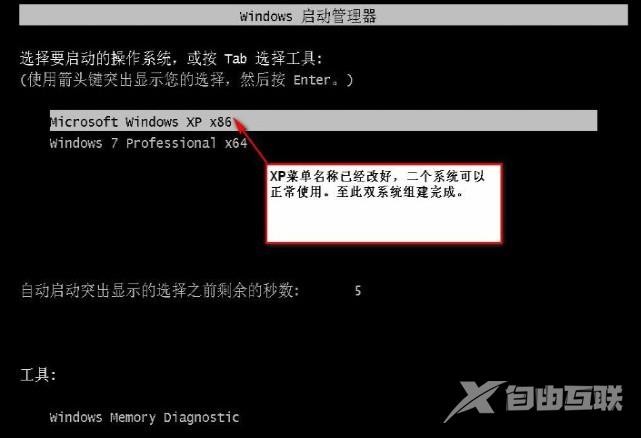
阅读本文的人还阅读:
打印机打印出来有黑影怎么回事?打印机打印出来有黑影怎么解决?
WPS2019怎么显示所有窗口?wps2019多窗口显示怎么设置